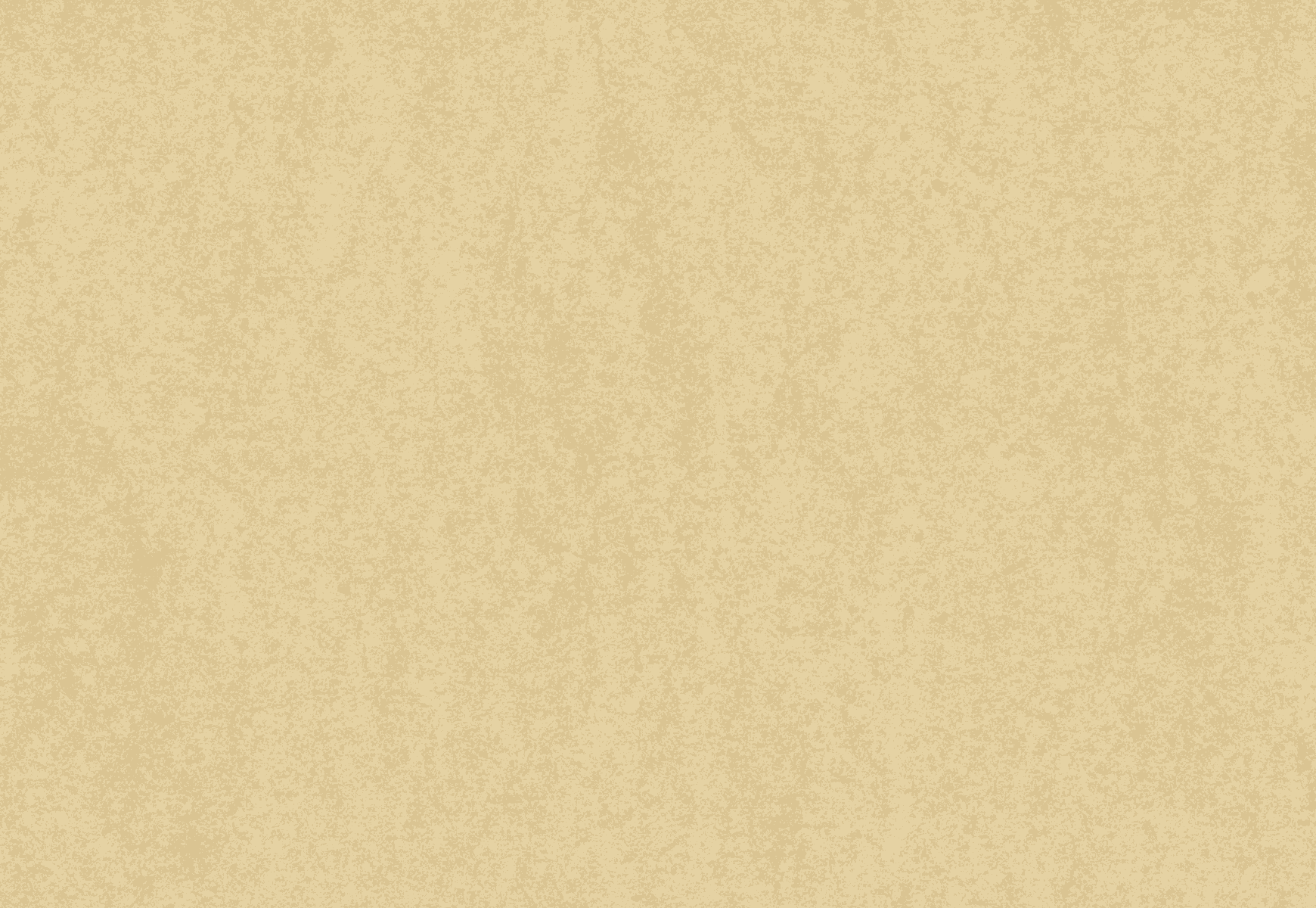Бездротові мережні адаптери є невід'ємною частиною нашого життя, забезпечуючи нам доступ до бездротового Інтернету. Такі пристрої відіграють важливу роль у нашій повсякденній діяльності, тому їхнє правильне функціонування необхідно підтримувати. Якщо ваш бездротовий адаптер працює нестабільно або у вас є проблеми з підключенням до мережі, можливо, варто оновити його драйвер. Оновлення драйвера – це проста та ефективна процедура, яка дозволяє виправити безліч проблем.
Правильна бездротова мережа адаптера залежить від інстальованого драйвера. Драйвер – це програмне забезпечення, яке дозволяє операційній системі взаємодіяти з адаптером. Якщо драйвер не є останньою версією, можуть виникати проблеми, такі як погана швидкість підключення, збої в роботі адаптера або навіть повна відсутність з'єднання. Тому регулярне оновлення драйвера бездротового мережного адаптера – це хороша практика, яку варто виконувати.
Оновити драйвер бездротового адаптера можна за допомогою декількох простих кроків. Насамперед, необхідно визначити точну модель свого адаптера. Цю інформацію можна знайти у документації або на офіційному веб-сайті виробника. Потім слід відвідати офіційний веб-сайт виробника та знайти розділ підтримки, де можна завантажити останню версію драйвера для моделі адаптера. Після завантаження файлу необхідно виконати його установку, дотримуючись інструкцій на екрані. Це дозволить вам оновити драйвер та налаштувати його роботу.
| Крок | Дія | Опис | Примітка |
|---|---|---|---|
| Крок 1 | Відкрийте "Керування пристроями" | Знайдіть розділ "Пристрої та принтери" на панелі керування, а потім виберіть "Керування пристроями". | Якщо ви не можете знайти "Пристрої та принтери", введіть "Управління пристроями". |
| Крок 2 | Знайдіть бездротовий мережевий адаптер | Прокрутіть список пристроїв в "Керування пристроями", знайдіть розділ "Мережні адаптери" та розкрийте його. | Ваш бездротовий адаптер може називатися по-різному, але зазвичай включає слово "Wi-Fi" або "Wireless". |
| Крок 3 | Оновіть драйвер | Клацніть правою кнопкою миші на бездротовому мережному адаптері та виберіть "Оновити драйвер". | Якщо вам потрібно завантажити драйвер з Інтернету, виберіть "Пошук драйвера на комп'ютері". |
| Крок 4 | Виберіть спосіб оновлення | Виберіть спосіб оновлення драйвера: автоматичний пошук або встановлення завантаженого драйвера. | Якщо ви вибрали автоматичний пошук, дочекайтеся завершення процесу пошуку та встановлення. |
| Крок 5 | Перезавантажте комп'ютер | Після оновлення драйвера рекомендується перезавантажити комп'ютер, щоб зміни набули чинності. | Переконайтеся, що всі відкриті файли та програми збережені перед перезавантаженням. |
Як оновити драйвер на адаптер Wi-Fi?
Виберіть Пуск або поле пошуку на панелі завдань. Введіть диспетчер пристроїв і відкрийте диспетчер пристроїв. У диспетчері пристроїв знайдіть мережеві адаптери і розгорніть їх, щоб побачити всі встановлені адаптери. Клацніть правою кнопкою миші або натисніть та утримуйте адаптер Qualcomm та виберіть Оновити драйвер.
Як встановити драйвер на Wi-Fi адаптер у Windows 10?
Натисніть клавішу Windows + X, а потім виберіть Керування комп'ютером.Відкрийте Диспетчер пристроїв, розгорніть розділ Мережні адаптери, натисніть правою кнопкою миші на потрібний адаптер (назва Вашого адаптера може відрізнятись від того, що на нашому скріншоті) і натисніть Оновити драйвер.
Як переінсталювати драйвер на мережний адаптер?
Повторне встановлення драйвера пристрої
- У полі пошуку на панелі завдань введіть диспетчер пристроїв, а потім виберіть диспетчер пристроїв .
- Клацніть правою кнопкою миші (або натисніть та утримуйте) ім'я пристрою, а потім виберіть "Видалити".
- Перезапустіть комп'ютер.
- Windows спробує перевстановити драйвер.